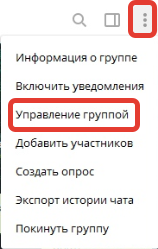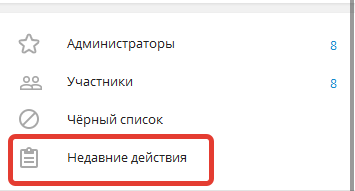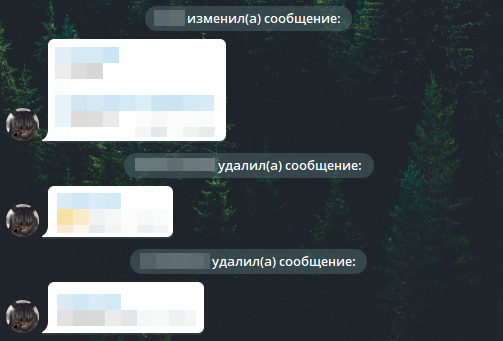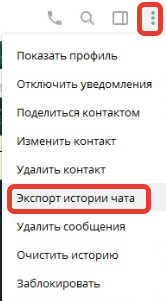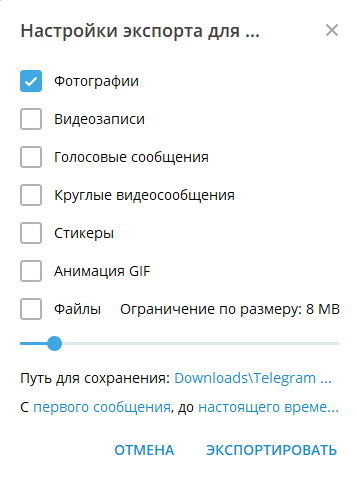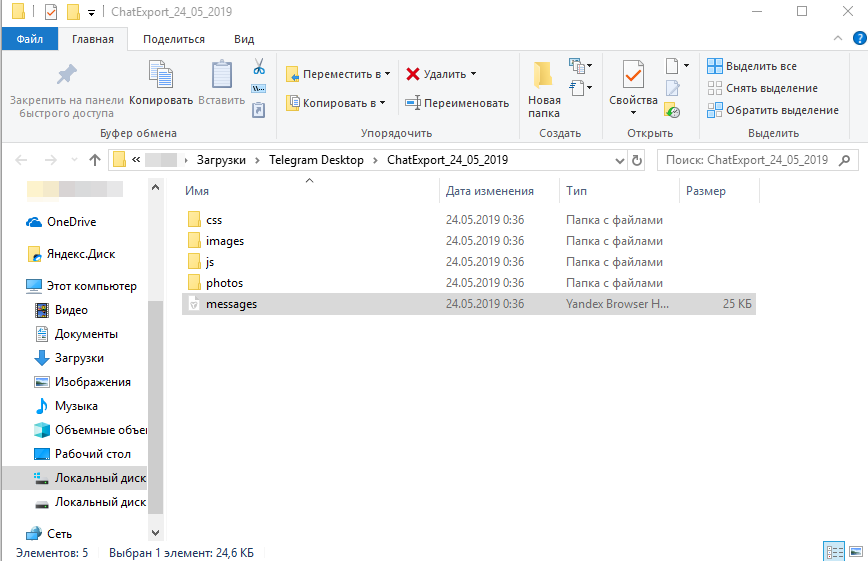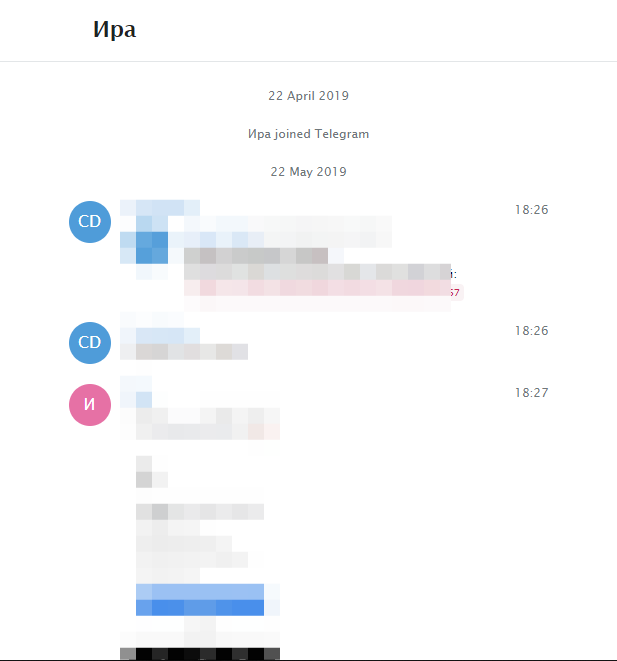Одним из главных преимуществ Telegram считается его повышенная безопасность. Его работа основана на собственном криптографическом протоколе MTProto Proxy, который использует два вида шифрования: клиент-сервер (для обычного обмена сообщениями) и клиент-клиент (для секретных чатов).
Шифрование клиент-сервер является классическим для большинства мессенджеров. Когда в Telegram используется обычный чат, сообщения, фото, файлы и другая информация отправляются в зашифрованном виде на сервер Telegram, сервер их расшифровывает, затем вновь зашифровывает и отправляет получателю. Данные хранятся в облаке (хранилище Telegram) и к ним можно получить доступ с любого устройства пользователя. Если удалить приложение или сменить устройство, после нового входа в аккаунт все переписки и файлы в них восстановятся. С точки зрения безопасности, на пути от устройства к серверу и от сервера к другому устройству информация надежно защищена, но может попасть к хакерам в случае успешной атаки на сервер.
Секретные чаты безопаснее, потому что для них используется схема клиент-клиент — сквозное шифрование, при котором данные передаются передаются через сервер, но в зашифрованном виде. Сервер не может их расшифровать, потому что ключи шифрования находятся только на устройствах пользователей, а сами данные хранятся на сервере в зашифрованном виде. Такой вид шифрования гарантирует защиту от третьих лиц, информацию не смогут расшифровать даже разработчики Telegram.
Согласно политике Telegram в отношении конфиденциальности пользовательских данных, пересылаемая информация не архивируется, если только пользователь не сохранил ее сам. При удалении сообщения из чата оно также исчезает из облака и его нельзя восстановить. То же самое касается и самих чатов. Если удалить переписку с одного из своих устройств, данные будут удалены с сервера и исчезнут на всех устройствах.
Если вы намеренно удалили чат, не сохранив предварительно данные, восстановить его невозможно. Но в некоторых случаях шансы восстановить сообщения остаются, и они зависят от способа удаления переписки. Кроме того, можно заранее позаботиться о сохранении важных чатов, чтобы обезопасить себя от их удаления вами или вашим собеседником. При этом нужно помнить, что в Telergam нет автоматического копирования — чтобы создать резервную копию данных, их экспорт нужно настраивать вручную.
Эта опция доступна только для владельцев и админов групповых чатов Telegram в течение 48 часов с момента удаления сообщения. Посмотреть их можно в журнале действий
Зайдите на телефоне в настройки созданного вами чата. Для этого нажмите «Изменить» в правом верхнем углу страницы с информацией о группе. Затем выберите вкладку «Администраторы», а в ней перейдите на «Недавние действия».
Откроется журнал действий, в котором вы увидите все сообщения, удаленные участниками группового чата или его админами в течение последних 48 часов. Удаленные сообщения можно скопировать.
Telegram дает возможность восстановить удаленные по ошибке чаты только в течение пяти секунд после их удаления. Для этого после удаления в нижней части окна мессенджера появляется таймер с кнопкой «Отмена», на которую нужно успеть нажать.
Иногда пользователи не удаляют чат, а по ошибке или целенаправленно отправляют его в архив. В таком случае чат легко вернуть. Как это сделать:
1) Потяните пальцем в общем списке чатов, чтобы появилась папка «Архив».
2) Чтобы развернуть папку, тапните по ней. Появится список с архивными чатами.
3) Потяните чат налево. Справа появятся опции «Закрепить», «Удалить» и «Вернуть». Выберите «Вернуть» и чат снова появится в основном списке.
У Telegram есть две опции удаления чатов и отдельных сообщений: только у себя или у себя и у собеседника. Если при удалении вы выбрали опцию «Удалить только у себя», то попросите вашего собеседника переслать вам нужные сообщения.
Вы можете сохранять сообщения, файлы и другие данные при помощи бесплатного облачного хранилища Telegram. В нем нет ограничения по объему хранимой информации.
Чтобы воспользоваться им, нужно переслать сообщение или файл, которые вы хотите сохранить, в папку «Избранное». Обратите внимание, что целиком сохранить папку не получится. Чтобы зайти в «Избранное», нужно ввести название папки в строке поиска по чатам, либо зайти в нее через окно с настройками.
Можно сделать скриншоты переписки штатными средствами телефона или компьютера. Нужно учитывать, что если делать скриншот в секретном чате, другой пользователь получит об этом уведомление. Чтобы этого избежать, можно сфотографировать переписку другим устройством.
Чтобы сохранить информацию из чата или канала Telegram целиком, ее можно экспортировать и скачать в виде архива. Для этого нужно установить на компьютер версию приложения Telegram Desktop (универсальная не подойдет).
Скачайте Telegram Desktop по ссылке, войдите в аккаунт и откройте чат, содержимое которого вы хотите сохранить. В выпадающем меню правого верхнего угла выберите «Экспорт истории чата».
Выберите, какой контент нужно загрузить и определите временной диапазон экспортируемых сообщений. Нажмите «Экспортировать».
После этого в целях безопасности Telegram отправит запрос подтверждения действия на другие устройства с установленным приложением. Подтвердите запрос и еще раз нажмите на «Экспорт» в меню «Экспорт истории чата». Скачанные данные появятся на компьютере в папке загрузок.
Экспортировать переписку из секретного чата нельзя. Если вы удалили секретный чат или его содержимое у себя, и у вашего собеседника, восстановить его невозможно.
Воспользоваться функцией «Экспорт данных», которую мы описали выше.
Все переписки хранятся на сервере Telegram. Сообщения и чаты удаляются с него, если вы удалили их у себя в мессенджере.
Смартфоны на операционной системе Android не позволяют сделать бэкап переписки. Чтобы сохранить важный диалог или сообщения в нем, можно:
- переслать сообщения и файлы в папку Telegram «Избранное»;
- скачать нужный файл на телефон;
- сделать скриншот;
- скопировать текст сообщений и вставить его в заметки или текстовый файл.
На iOs также нет специальной возможности бэкапа переписки. Сохранить сообщения и файлы на айфоне можно теми же способами, что и на андроид (см. выше).
Установить версию Telegram Desktop и использовать функцию «Экспорт истории чата», которую мы подробно описали выше.
Восстановить удаленный канал и его подписчиков невозможно. Все, что возможно, если был сделан бэкап канала через его экспорт, это посмотреть его содержимое.
Можно снова начать диалог с человеком, чей контакт вы удалили, если вы недавно вводили его имя или номер в строку поиска. В этом случае в ней сохранятся данные о пользователе, но без указания имени.
С появлением мессенджеров большинство пользователей забыли о традиционной СМС-переписке и электронной почте, используя для общения именно эти платформы. При этом одним из лидеров по популярности среди последних остается Телеграмм с его действительно широкими функциональными возможностями. Здесь даже реально восстанавливать удаленную переписку, что будет во все подробностях описано ниже.
Содержание:
- Где Telegram хранит все сообщения в 2023 году
- Можно ли восстановить или посмотреть удаленное сообщение?
- Встроенная функция восстановления в первые 5 секунд
- Используем пересылку сообщений от собеседника
- Используем БАГ Telegram’a для просмотра удаленного сообщения
- Возможно ли восстановление секретного чата Telegram’a на 2023 год?
- Есть ли способ просмотреть сообщение, которое удалил собеседник?
- Сохраняем переписки для возможности в дальнейшем ее восстановить
- Экспортируем все данные с Telegram на свой источник хранения
- Создаем скриншоты всех важных переписок
- Дублируем важные переписки в свое “Избранное”
Где Telegram хранит все сообщения в 2023 году
Начнем с того, что вся переписка, которая ведется в Telegram, никуда не исчезает, попадая вместо этого на специальные облачные сервисы мессенджера. Именно благодаря этому можно легко восстановить любые сообщения при замене устройства.
Для этого достаточно просто установить приложение на новом смартфоне или ПК и пройти процедуру авторизации, после чего все чаты автоматически «подтянутся», если, конечно, до этого пользователь не прибегал к их удалению.
Исключением также являются сообщения из секретных чатов, поскольку их пересылка осуществляется напрямую, минуя серверы и облачные хранилища мессенджера.
Можно ли восстановить или посмотреть удаленное сообщение?
Но как быть, если пользователь случайно или необдуманно удалил переписку, ведь после этой процедуры ни текст, ни медиафайлы не архивируются. Такова политика конфиденциальности Телеграмм, разработчики которого позаботились о том, чтобы после очистки чаты не сохранялись на локальных устройствах и не могли открываться на других гаджетах после авторизации, хотя на деле все-таки существует несколько способов обойти эти ограничения.
Встроенная функция восстановления в первые 5 секунд
Первый и самый простой способ не предполагает применения каких-то обходных путей, поскольку речь идет о встроенном инструменте «Отмена», позволяющем отменить процесс удаления, если пользователь вдруг передумает. Другое дело, что такая возможность остается доступной только в течение первых 5 секунд после удаления, после чего воспользоваться «Отменой» уже не удастся.
Используем пересылку сообщений от собеседника
Разработчиками был предусмотрен еще один инструмент, который также можно задействовать для восстановления переписки, причем без каких-либо временных ограничений. Так, при удалении сообщений пользователю всегда предлагается два варианта, первый из которых подразумевает очистку только у него, а второй – и у него, и у его собеседника.
Так, если выбрать первый вариант, сообщения останутся на локальном устройстве собеседника, а это значит, что пользователь всегда может попросить его переслать ему нужную информацию, которая была удалена.
При этом важно помнить, что такая возможность сохраняется только в том случае, если собеседник сам не очистит переписку на своем устройстве, после чего пересылать будет нечего.
Используем БАГ Telegram’a для просмотра удаленного сообщения
В случае, если так называемая «помощь друга» уже недоступна и 5 секунд для отмены удаления давно истекли, можно воспользоваться багом в приложении при условии, что речь идет о десктопной его версии. Делается это следующим образом:
- Отправьте любое текстовое сообщение своему собеседнику.
- Кликните правой кнопкой мыши по чату для вызова контекстного меню и выберите опцию «Очистить историю».
- Пометьте птичкой окошко напротив команды «Также удалить для (имя собеседника)».
- Повторно отправьте еще одно сообщение в этом же чате.
- Вновь проделайте манипуляцию с его удалением для себя и собеседника.
И если придерживаться данного алгоритма, то в итоге у собеседника будет удалена вся переписка, тогда как у отправителя, напротив, восстановится часть переписки после первого сообщения включительно. При этом получатель даже об этом не узнает, видя перед собой только очищенный чат без каких-либо уведомлений.
Возможно ли восстановление секретного чата Telegram’a на 2023 год?
С секретными чатами все гораздо сложнее, поскольку согласно условиям конфиденциальности, они не подлежат восстановлению после удаления.
Тем не менее и здесь есть своя лазейка, которая также заключается в возможности отмены действия в течение 5 секунд либо в пересылке удаленной переписки от одного пользователя другому.
То есть речь идет о все тех же инструментах, которые были описаны выше. Если же пользователь не успеет или по какой-то причине не сможет их применить, то дальнейшее восстановление сообщений из секретных чатов станет невозможным.
Есть ли способ просмотреть сообщение, которое удалил собеседник?
А что, если переписку удалил сам собеседник, ведь он имеет такие же возможности в рамках рассматриваемой платформы. И полбеды, если получатель успел ознакомиться с содержимым удаленных сообщений, ведь часто бывает наоборот. Так, если отправитель вдруг передумает и отменит либо удалит сообщение, то единственное, что увидит получатель, это соответствующее уведомление на экране и в верхней части мессенджера.
При этом данное действие не имеет обратной силы для получателя, который в случае чего никак не сможет восстановить удаленную собеседником переписку. Для этого попросту не предусмотрено никаких инструментов, да и перечисленные выше лазейки не возымеют нужного эффекта.
Сохраняем переписки для возможности в дальнейшем ее восстановить
Если у пользователя возникает хоть малейшее сомнение в целесообразности удаления переписки, но в силу каких-то обстоятельств он будет испытывать в этом потребность (переполненный кэш, конфиденциальные риски и пр.), то имеет смысл перестраховаться. Благо, сегодня существует немало способов того, как можно позаботиться о сохранности переписки на случай ее удаления, наиболее эффективные из которых будут приведены ниже.
Экспортируем все данные с Telegram на свой источник хранения
Так, самый простой способ сохранить переписку из мессенджера заключается в том, чтобы экспортировать ее на свое устройство.
Для этого необходимо использовать десктопную версию Телеграмм, установленную на ПК, работающем под управлением таких ОС, как Windows, MacOS и Linux.
Далее необходимо придерживаться следующей пошаговой инструкции:
- Запустите мессенджер на ПК и в случае необходимости пройдите авторизацию.
- Перейдите в интересующий вас чат и используйте инструмент в виде трех вертикально расположенных точек, необходимый для открытия контекстного меню.
- Выберите в открывшемся списке опцию «Экспорт истории чата» и задайте необходимые настройки по объему и продолжительности хранения экспортируемых файлов.
- Нажмите команду «Экспортироввть», подтвердите запрос от мессенджера на своем устройстве и еще раз продублируйте клик по опциям «Экспорт истории чата» и «Экспорт».
После проделанных манипуляций файл с перепиской появится в загрузках ПК, и далее его можно будет перенести в любое другое место для дальнейшего хранения, будь то внутренняя система устройства либо внешний накопитель.
Создаем скриншоты всех важных переписок
Еще проще сохранить важную переписку, сделав ее скриншоты. Для этого следует воспользоваться определенным сочетанием клавиш на мобильном устройстве либо предусмотренными инструментами на ПК, после чего можно сохранять скриншоты в отдельных папках, в том числе и в секретных, чтобы спрятать их от посторонних глаз.
Дублируем важные переписки в свое “Избранное”
Кроме того, всегда можно переслать переписку до момента ее удаления в раздел избранных чатов непосредственно в самом мессенджере. Для этого необходимо выбрать нужный чат, выделить интересующее вас сообщение и тапнуть по команде «Переслать» в открывшемся меню, выбрав путь в папку «Избранное».
В этом случае пользователь всегда будет иметь доступ к пересланной переписке, для чего достаточно просто нажать на поисковое окно и выбрать в открывшемся перечне искомый диалог или отдельное сообщение.
В любом случае лучше потратить несколько минут на эти нехитрые манипуляции, чем раз и навсегда потерять потенциально важную информацию. Поэтому не примените воспользоваться любым из приведенных выше способов для того, чтобы перестраховаться от случайных и необдуманных потерь данных.
Загрузка…
Вы пропустили некоторые важные чаты из вашего прошлого? Если вы когда-либо случайно удаляли историю чата Telegram, восстановление истории чата Telegram может быть полезным способом восстановить потерянную информацию. Это руководство покажет вам, как восстановить переписку в Телеграмме, используя различные 5 методов, и даст советы, как избежать потери данных чата в первую очередь.
- Часть 1: Как восстановить переписку в Телеграм — ТОП 5 способов
- Часть 2: Как восстановить переписку в Телеграмме на телефоне с помощью ярлыка
- Бонусные советы: Как очистить историю группового чата Telegram
Часть 1: Как восстановить переписку в Телеграм — ТОП 5 способов
Если вы думаете о том, как восстановить удаленную переписку в Телеграмме, имейте в виду, что восстановление переписки Telegram может быть сложной задачей, если вы не знакомы с процессом. Вот пять простых способов помогут вам восстановить удаленную переписку телеграм быстро и безопасно!
Метод 1: Восстановить переписку Телеграмм с помощью опции отмены
Telegram предлагает функцию отмены удаления в течение пяти секунд после отправки сообщения, если вы об этом не знаете. Вот как это использовать:
1. В приложении Telegram найдите сообщение, которое хотите удалить.
2. Вы можете удалить сообщение, проведя по нему пальцем и нажав «Удалить». Это, вероятно, то, что вы уже сделали.
3. Ниже будет кнопка отмены, вы можете нажать ее, чтобы отменить удаленную переписку.
Теперь вы должны увидеть свое сообщение.
Метод 2: Восстановить переписку телеграмм из кэша Android
Вам интересно, как восстановить переписку в телеграмме на Андроиде? Если вы хотите восстановить переписку Telegram, вы можете сделать это с помощью папки Android кэша. Операционная система Android кэширует контент для многих приложений, включая Telegram. Удаленное содержимое все еще может быть доступно в папке кэша Telegram. Не требуется стороннее приложение, и это довольно просто.
Эти шаги заключаются в следующем:
1. На вашем устройстве Android запустите приложение file Manager. Чтобы получить доступ к кешу, перейдите в следующие папки: Android > данные > org.Telegram.messenger > кэш.
2. Эта папка должна содержать содержимое Telegram. Вы можете скопировать файлы в другую папку на вашем устройстве, если они вам нужны.
Метод 3: Восстановить переписку Telegram с помощью настольной версии
Настольная версия Telegram предоставляет пользователям дополнительные функции для использования их учетных записей на компьютерах. Вы можете восстановить данные на своем компьютере, используя ту же учетную запись на рабочем столе. Для этого выполните следующие простые действия.
1. Начните с загрузки и установки Telegram на свой рабочий стол. Вам нужно будет ввести данные своей учетной записи и войти в систему. Перейдите в «Настройки»> «Дополнительно»> «Экспорт данных Telegram».
2. На экране вы увидите всплывающее окно. Затем нажмите кнопку «Экспорт» и выберите тип данных, которые вы хотите передать. Соображения безопасности требуют, чтобы вы предоставили разрешение программному обеспечению.
3. Нажмите «Показать мои данные» после нажатия «Экспорт». Как только ваши данные будут переданы, вы сможете просмотреть и использовать их на своем компьютере.
Метод 4: Восстановить переписку в Телеграмм из резервной копии iTunes
Если вам интересно, как восстановить переписку в Телеграмме на Айфоне, то вы можете сделать это через резервную копию iTunes. Обратите внимание, что вы можете получить только сообщения из резервной копии.
Вы можете восстановить переписку Telegram iPhone, выполнив следующие действия:
1. Запустите iTunes/Finder на ПК/Mac после подключения iPhone. Выберите свое устройство, нажав на значок телефона в верхнем левом углу.
2. Следующим шагом является нажатие на кнопку «Восстановить резервную копию».
3. После того как вы выбрали резервную копию, вам необходимо восстановить ее. Все ваши чаты в Telegram должны быть обновлены до последней версии.
Метод 5: Восстановить переписку Telegram из резервной копии iCloud
Хотите знать, как восстановить переписку Telegram iPhone? Резервное копирование вашего iPhone в основном выполняется с помощью таких инструментов, как iCloud для пользователей iOS. Чаты могут быть найдены в резервной копии вашего телефона, если вы используете этот инструмент перед удалением истории чатов Telegram.
Затем к вашей истории чатов Telegram можно получить доступ, восстановив резервную копию iCloud. Вот как это сделать:
1. На телефоне откройте приложение «Настройки» и коснитесь «Основные».
2. Сбросьте настройки устройства, а затем нажмите «Стереть все данные и настройки».
3. Настройте свое устройство. Затем нажмите «Восстановить из резервной копии iCloud» на экране «Приложения и данные». Восстановите резервную копию, выбрав ее.
Часть 2: Как восстановить переписку в Телеграмме на телефоне с помощью ярлыка
Все остальные методы восстановления переписки в Telegram сложны. Они занимвют много времени и сил. Есть короткий способ сделать это. Мы рекомендуем вам попробовать Tenorshare UltData for iOS и UltData for Android. Tenorshare UltData — это простое в использовании приложение для восстановления данных, также может восстановить историю чата Telegram.

Вот как использовать Tenorshare UltData:
-
Сначала подключите iPhone к компьютеру. Запустите Tenorshare UltData. Вы можете выбрать «Восстановить данные с устройств iOS» в его основном интерфейсе.
-
Следующим шагом является выбор типа данных, которые вы хотите восстановить. Чтобы продолжить, мы нажимаем «Сообщения и вложения», а затем «Сканировать». (Убедитесь, что вы выбрали Telegram из данных стороннего приложения)
-
Вы можете просмотреть все удаленные данные перед восстановлением, а также существующие. Выбрав нужную переписку, нажмите кнопку «Восстановить на устройство» или «Восстановить на ПК».
- Ваша удаленная переписка Telegram появится на вашем iPhone или компьютере после завершения процесса.
Бонусные советы: Как очистить историю группового чата Telegram
Во-первых, убедитесь, что вы вошли в свою учетную запись Telegram и откройте приложение. Затем нажмите на три линии в верхнем левом углу экрана. Это приведет вас к главному меню. Отсюда выберите «Чаты».
Затем найдите групповой чат, для которого вы хотите очистить историю, и нажмите на него. Далее выберите «История». Наконец, выберите «Очистить историю» в появившемся меню и дождитесь завершения процесса.
Заключение
Ну вот и все! Процесс восстановления переписки Telegram прост. Все, что вам нужно сделать, это выполнить шаги, упомянутые выше, и ваша переписка будет восстановлена без проблем. Для тех, кого не устраивают приведенные выше методы, Tenorshare UltData for iOS и UltData for Android — отличные инструменты для решения. Он обладает всеми функциями восстановления, которые делают этот процесс более беспроблемным. Итак, скачайте его сегодня и получите историю вашего чата обратно в кратчайшие сроки.
Надежное программное обеспечение для восстановления данных iPhone 13
- Восстановление данных с устройств iOS, резервной копии iTunes и iCloud;
- Поддержка сканирования и чтения зашифрованных файлов резервных копий iTunes;
- Поддержка более 35 типов файлов (WhatsApp, SMS, контакты, фотографии и т. Д.);
- Поддержка WhatsApp, LINE, Kik, Viber, Wechat Backup & Restore (только для Mac);
- Совместимость с последними версиями iOS 15 и iPhone 13/13 Pro (макс.);
Скачать бесплатно
Скачать бесплатно
Удалили нужное смс или чат в мессенджере? Разбираемся, как можно без проблем восстановить полностью переписку и отдельные сообщения в Телеграме. Даем пошаговую инструкцию и несколько хитростей для того, чтобы никогда не терять информацию из личных сообщений.
Телеграм по популярности обогнал даже Ватсап, Фейсбук и Инстаграм благодаря , поэтому большая часть переписок производится именно в этом мессенджере. Рабочие чаты, переписки по учебы, личные фото/видео файлы, диалоги с родственниками/друзьями — все это хранится в памяти приложения, а при случайном удалении возможно для восстановления.
Нужно объединить несколько мессенджеров в одном месте, чтобы всегда быть на связи? Воспользуйтесь бесплатным сервисом мультиссылок на конструкторе Хиполинк. Регистрация по ссылке бесплатна https://hipolink.net/ru/signup.
Восстановление в первые 5 секунд
Все чаты в Телеграме, кроме секретных, сохраняются на облаке сервера. При удалении они хранятся еще 5 секунд и после оттуда стираются, При случайном удалении чата Телеграм дает возможность отменить действие в течение 5 секунд. После стирания внизу экрана появляется кнопка-таймер, нажав на которую можно отменить удаление. Это дает возможность полностью восстановить чат в том виде, в котором он был удален — вместе с картинками, видео, аудио, стикерами и сообщениями. По истечении 5 секунд восстановление этим способом невозможно.
Как восстановить канал
Наиболее простым способом восстановить удаленный диалог или отдельное смс — скачать сохраненную резервную копию. В Телеграме нет автоматического копирования, выполнять его нужно вручную. Важно заметить, что функция сохранения бэкапов доступна не на всех смартфонах. Если на вашем устройстве опция недоступна — воспользуйтесь другим методом, чтобы восстановить данные.
Пошаговая инструкция по восстановлению:
— Загрузите последнюю версию Телеграм.
— В левом верхнем углу кликните по трем полоскам.
— Откройте «Настройки».
— Выберите «Конфиденциальность и безопасность».
— Найдите «Экспорт данных», нажмите на опцию.
Приложение позволяет просмотреть удаленные сообщения в HTML-документе. Файл сохраняется на устройстве и доступен к прочтению в отдельном окне.
При экспорте данных приложение предлагает указать тип восстанавливаемых данных. Это может быть канал, сообщение, полный диалог.
Как восстановить чат
Чтобы вернуть удаленный диалог, нужно проделать те же самые шаги из инструкции. В предлагаемом типе файлов нужно указать «Чат». Вся история переписки будет восстановлена в HTML-файле, ее можно будет просмотреть. Восстановление диалога в Телеграмме целиком является наиболее простой задачей, его можно вернуть с исходящими/входящими медиа файлами. Чат будет отображен в той же хронологии, в которой находился до удаления.
Как восстановить отдельное СМС
Чтобы восстановить конкретное удаленное сообщение, важно заранее сохранить все данные. Тогда процесс восстановления будет схож с двумя предыдущими методами, разница лишь в типе экспортируемых данных. Если сообщение было удалено пользователем из диалога, вернуть его не удастся, так они удаляются навсегда. Если при стирании сообщения нажать «Также удалить для собеседника» — месседж перестанет быть доступным для второго участника переписки.
В одном из последних обновлений в меню мессенджера была добавлена возможность удалять сообщения в любое время. В более ранних версиях стирать исходящие смс можно было спустя ограниченное количество времени, теперь это ограничение снято администрацией Телеграма — можно убирать сообщения даже трехмесячной давности.
Восстановить переписку при помощи собеседника
Если функция экспорта данных на вашем устройстве недоступна, переписку можно восстановить, попросив второго участника переслать все сообщения. Этот вариант может сработать, если при удалении сообщений/диалога вы не стерли данные также для собеседника. В этом случае восстановление невозможно. Сообщения таким образом удаляются безвозвратно, ни у одного участника переписки не остается возможности вернуть ее.
Если аккаунт неактивен в течение полугода — он удаляется автоматически. Восстановить его нельзя, данные «мертвых» пользователей не хранятся на сервере мессенджера. Это обусловлено политикой безопасности и отсутствием необходимости хранить аккаунт и данные человека, который долгое время не заходит в систему.
Восстановление через менеджер файлов
Если ни один способ не помог вернуть сообщения, воспользуйтесь помощью любого менеджера, например Total Commander. Таким способом можно восстановить полностью переписку со всеми файлами. Файлы будут удалены из памяти смартфона спустя то время, которое установлено в приложении вами или автоматически. Нужно успеть восстановить диалог раньше. Пошаговая инструкция:
— Запустите файловый менеджер.
— Выберите «Внутренняя память».
— Откройте папку «Телеграм».
— В папках выберите нужные файлы, которые были удалены.
— Скопируйте или переместите их в любую папку на карте памяти/памяти устройства.
Таким способом вы предотвратите автоматическое удаление сообщений, аудио, картинок, видео после того, как их срок хранения выйдет.
Как объединить Телеграм с другими мессенджерами
Вам нужно соединить Телеграм с Ватсап/Вайбер/Скайп/Инстаграм? Сделать это можно на конструкторе Хиполинк. Он имеет опцию создания мультиссылки, которая включает в себя столько линков, сколько нужно вам. Таким образом легко объединить в одном месте все имеющиеся мессенджеры и способы связи с вами. Создав мультиссылку, ее можно отправлять сообщением, прикреплять в блогах/на сайте/на Ютуб-канале. Подписчики и клиенты легко смогут писать вам по рабочим проблемам/вопросам рекламы/для предложения сотрудничества.
Другие возможности Хиполинк
Это мульти задачный конструктор, который помогает начинающим и продвинутым программистам быстрее работать, блогерам быстрее развивать свои аккаунты. Основные функции сервиса:
— Создание с нуля интернет-магазина/сайта.
— Доступ к аналитическим инструментам.
— Возможность добавить удобные формы обратной связи.
— Опция сбора данных о посетителях магазина/сайта.
— Создание одностраничника/лендинга.
— Возможность создать сайт по готовым шаблонам.
— Оформление сайта-визитки
— Множество других полезных функций.
Я часто случайно удаляю сообщения, фото, посты и прочее. И иногда хочется иметь возможность вернуть их. Но далеко не всегда она есть. Поэтому нужно быть внимательнее в удалении и несколько раз думать о том, стоит ли избавляться от контента или слов в диалоге. Обсудим, как восстановить удалённые сообщения в Телеграме и вообще можно ли это сделать.
Можно ли восстановить в Телеграме удаленные сообщения?
Для начала, что логично, поговорим о самых возможностях восстановления в диалогах. Особенность Телеграма в его хвалённых конфиденциальности и безопасности. По крайней мере, большая часть аудитории пришла туда именно из-за этого. На самом деле конфиденциальность там довольно условная, но статья не об этом. Одним из составляющих защиты персональных данных является то, что, как только вы избавитесь от сообщения, оно моментально исчезает с серверов мессенджера. Про секретные чаты в Телеграм и говорить не стоит – их данные хранятся на самих устройствах и для потери информации достаточно просто выйти из своего аккаунта.
В интернете есть информация, что восстановить сообщение можно в течение пяти секунд после удаления. Но это не так – единичные случаи к восстановлению недоступны, а вот историю сообщений вернуть проще простого.
Рекомендуем к прочтению “Вернуть утраченное: восстановление удаленной переписки в ВК“.
Как просмотреть удаленные сообщения в чате?
Некоторый аналог восстановления удалённого можно найти в чатах. Конечно, слова в диалог не вернутся, но посмотреть их можно легко. Для этого нужно открыть недавние действия. Делается это следующим образом:
- Заходим через компьютер. В приложении я нужных кнопок не нашла. Либо я слепая, либо там действительно нет нужного раздела.
- Открываем нужную беседу. Работает это как в чатах, созданных на основе каналов, так и в обычных группах.
- Жмём на три точки в правом верхнем углу.
- Выбираем пункт «Управление…» если это обычная конфа, здесь будет слово «группой», если на основе канала, то «каналом». логично.
- Кликаем по «Недавним действиям».
- Здесь будет всё. Любое изменение информации или сообщений, все удаления и прочее. Здесь, кстати, мы можем видеть историю анонимного чата. Так что, таким образом можно раскрыть личность говорящего. Поэтому в таких беседах старайтесь не изменять и не удалять своих слов.
Способы сохранить переписку
Мы уже поняли, что на вопрос «Как восстановить переписку в Телеграме после удаления сообщений?» это «Никак». Поэтому не лишним будет время от времени делать резервные копии. Как раз на случай, если случайно избавитесь от компромата на друзей. О способах мы и поговорим.
- Скриншоты. Это довольно затратный в плане памяти способ. Однако, из всех вариантов, которые я перечислю, он самый удобный – вы будто просто открыли приложение и просматриваете переписки. Правда, свайпать, чтобы прокрутить, приходится не вверх и вниз, а вправо и влево.
- Просто скопируйте текст и вставьте его в любой текстовый редактор. На компьютере это делается очень быстро и просто, и занимает куда меньше памяти, чем снимки экрана.
- Можете воспользоваться стандартной функцией экспорта. Это аналог второго пункта, но намного быстрее и проще. Именно о нём мы и поговорим ниже.
Функция экспорта данных в Телеграме
Любую историю можно сохранить через пару кликов. Для этого есть специальная кнопка. Правда, только в десктопной версии. Но это и хорошо – гораздо удобнее хранить резервные копии на стационарном устройстве. Итак, теперь инструкция.
- Открываем диалог.
- Жмём на три точки в правом верхнем углу.
- Кликаем на пункт «Экспорт истории чата».
- Выбираем тип контента, ограничение по весу и путь сохранения. Также можно задать хронологические рамки – например, если вы уже делали копию пару месяцев назад, новую можно сделать с того момента. Не обращайте внимания на то, что в списке нет пункта «переписки». Они сохраняются автоматически.
- Кликаем на «Экспортировать».
- Таким образом выглядит папка с копией. Обратите внимание на файл вне папок, «messages». А о том, какой контент содержится в папках, я думаю, вы и сами можете догадаться.
- Вот так выглядит этот файл с сообщениями в открытом виде. То есть, вполне видно, где кто пишет, дату, время и прочее. В общем, удобно.
Заключение
Как восстановить удаленные сообщения в Телеграме? В общем-то, никак. Но очень поможет в этой ситуации резервная копия диалогов. Советую регулярно её делать и хранить переписки хотя бы за несколько месяцев.